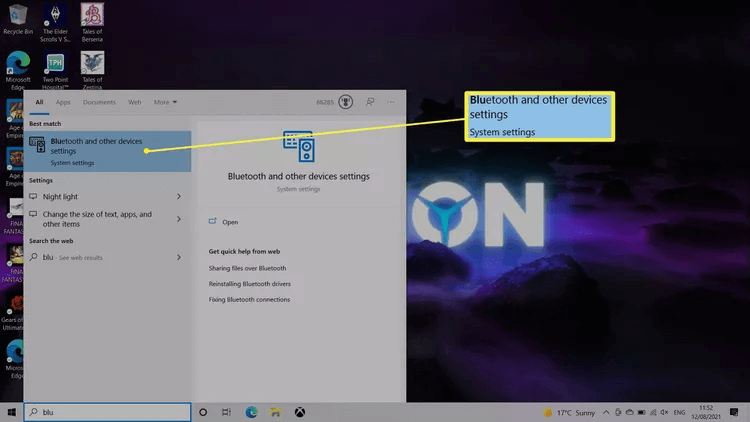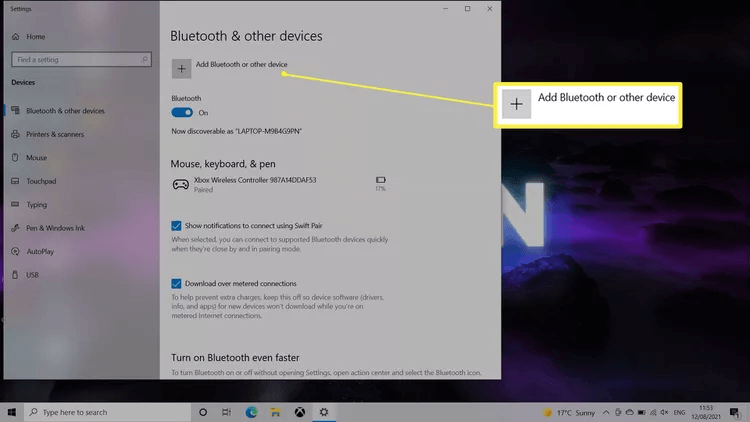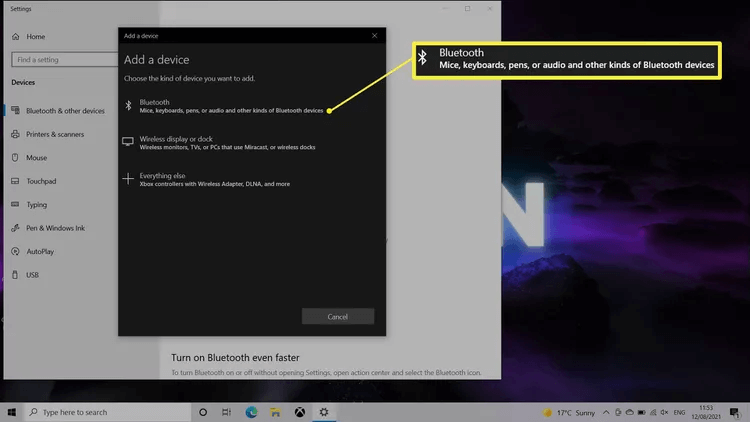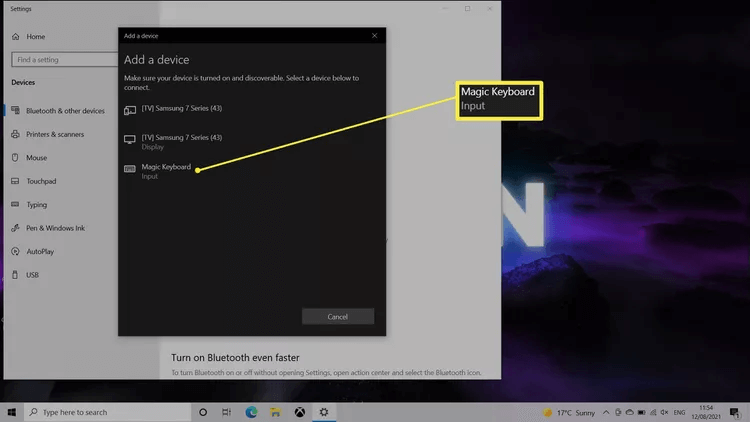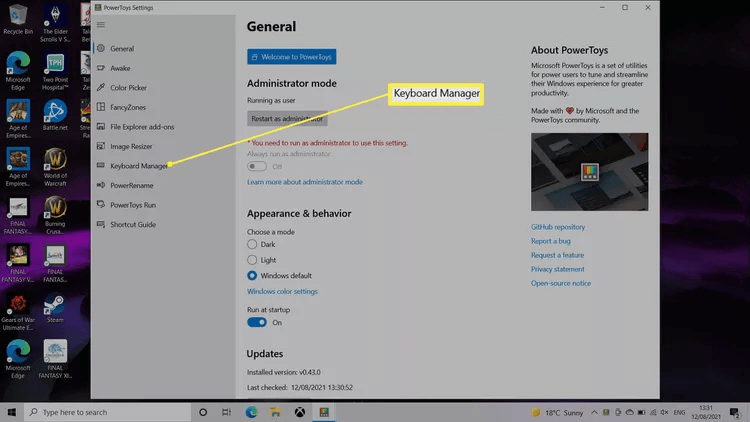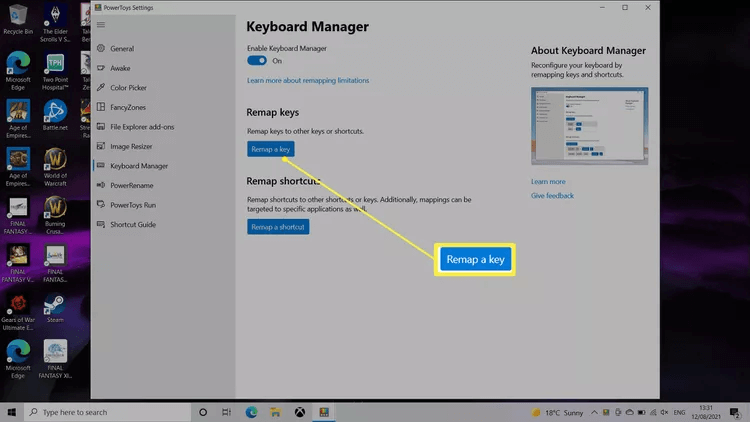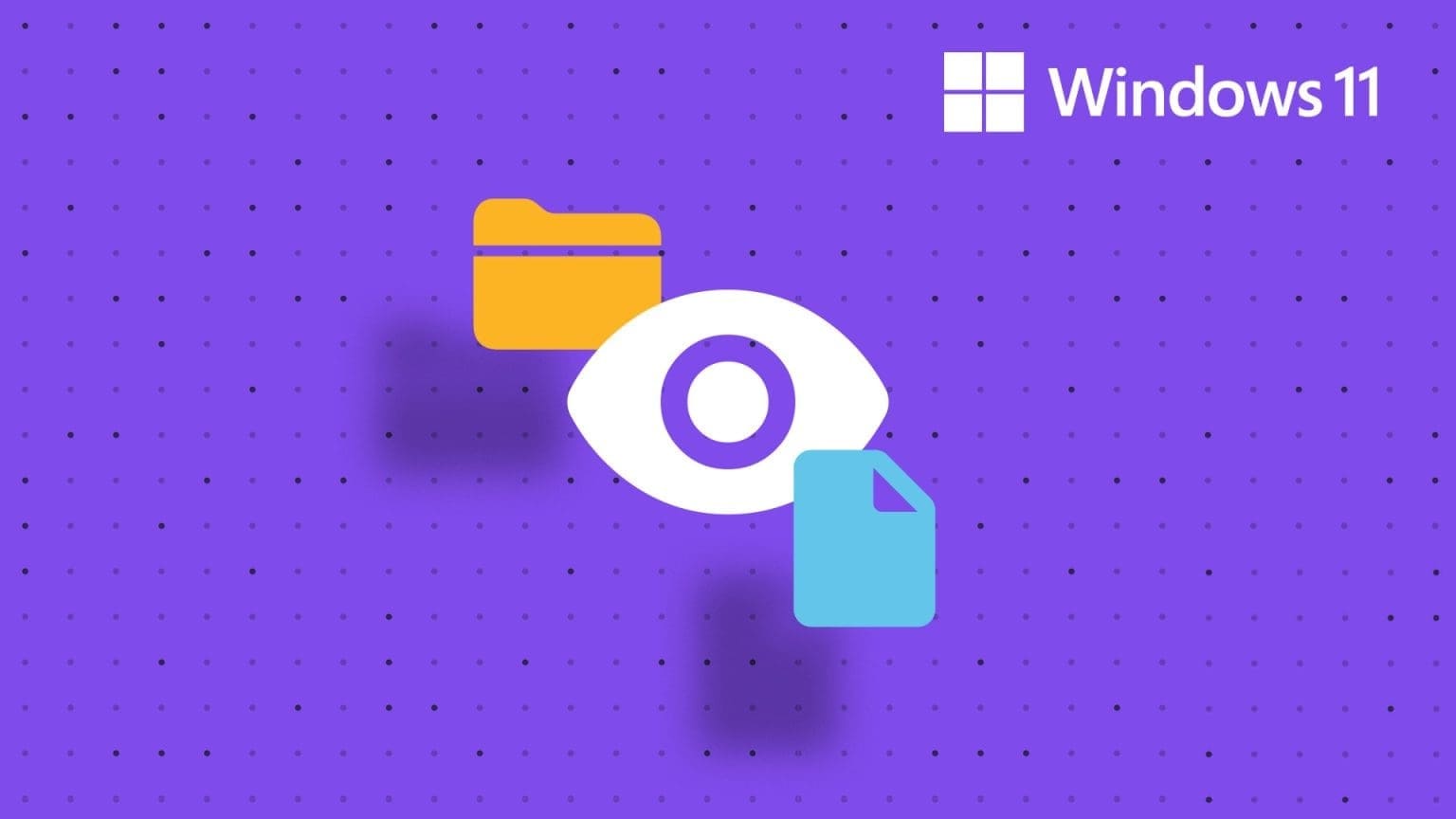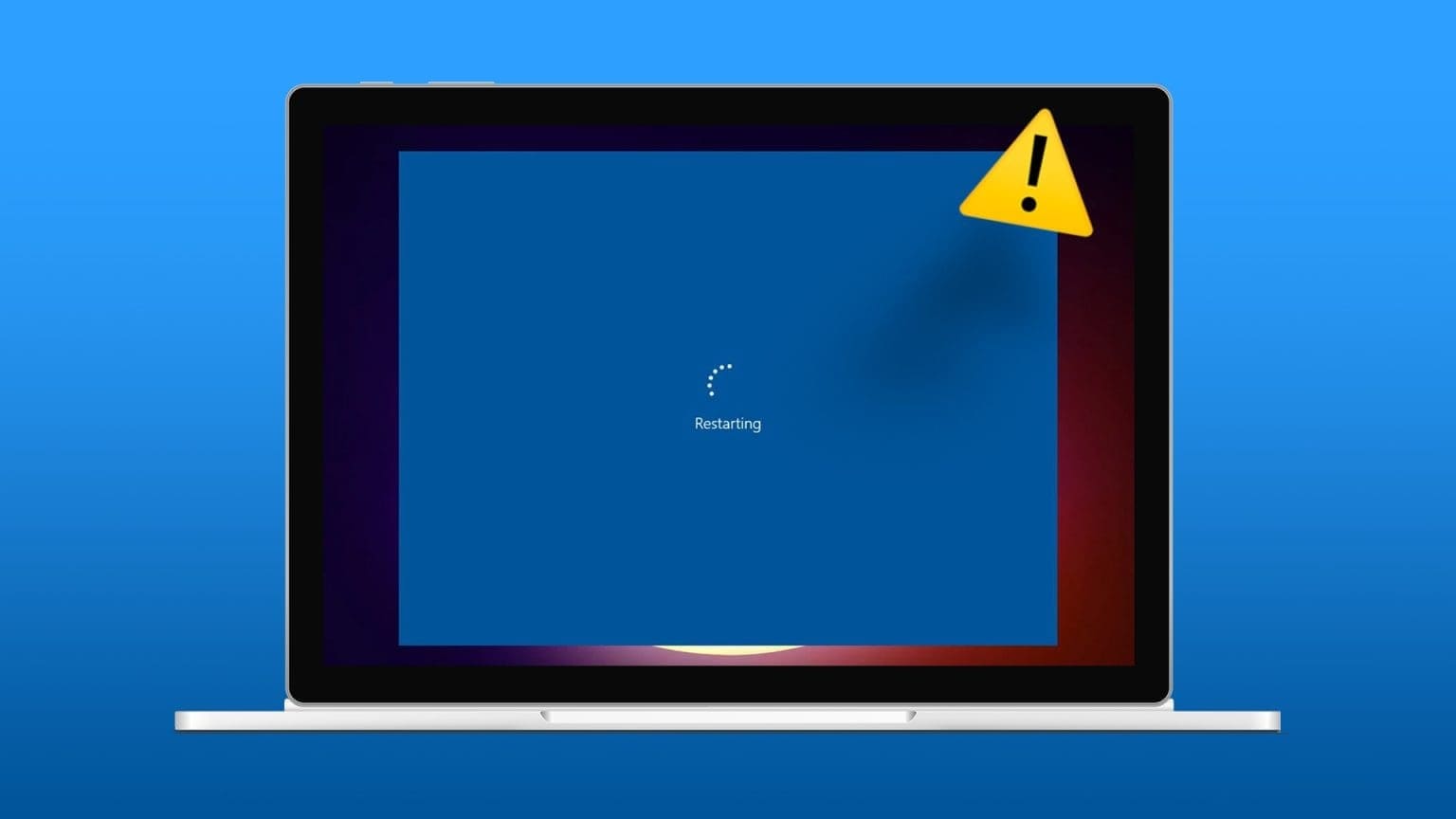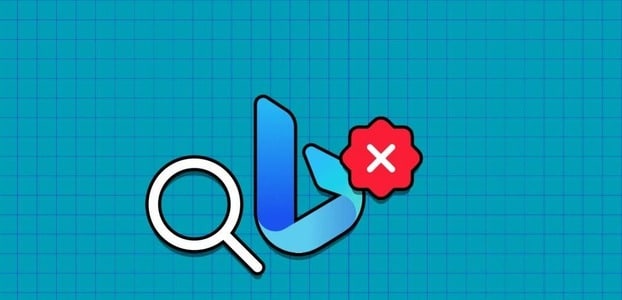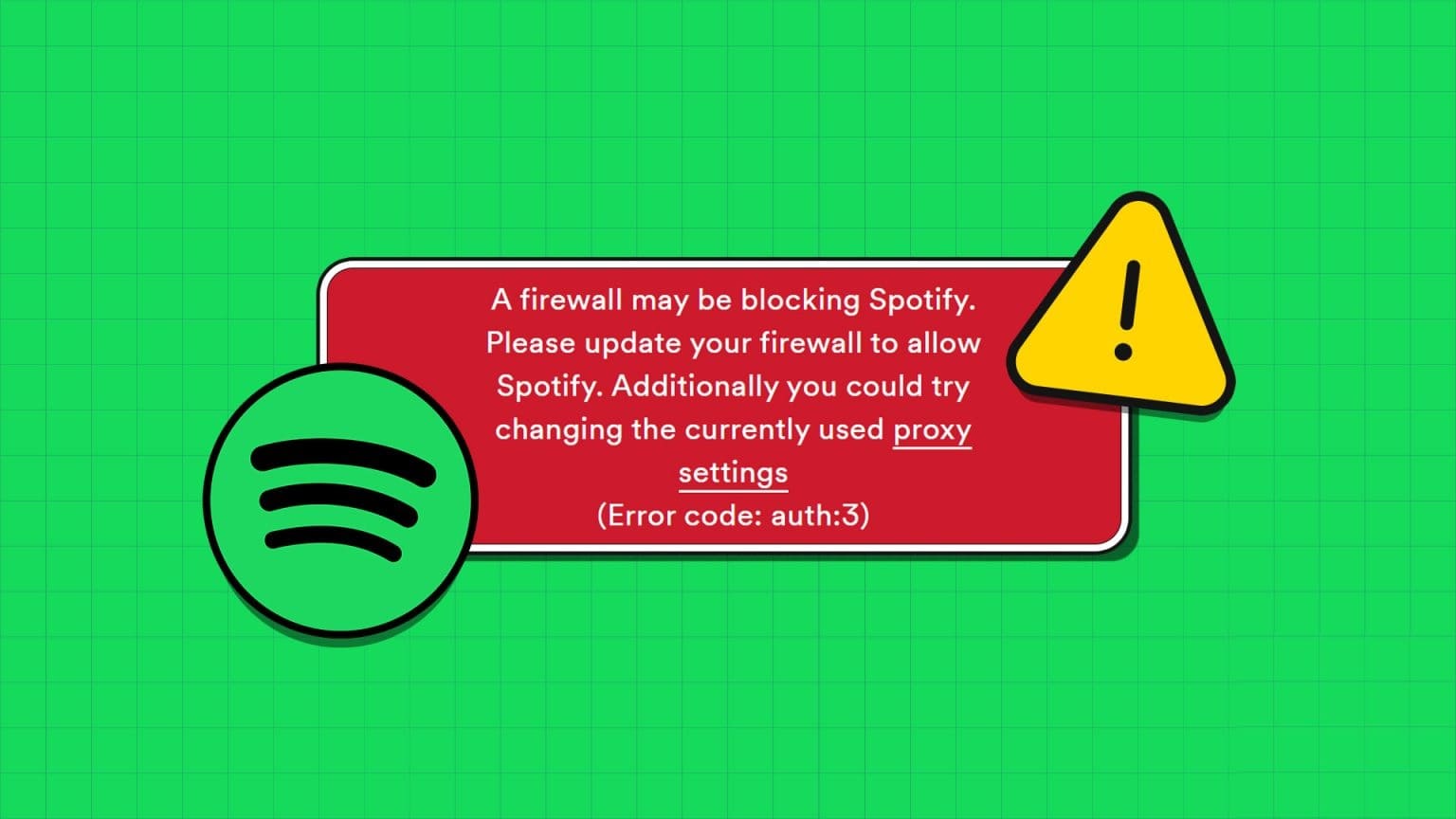У цій статті ви дізнаєтеся, як користуватися Mac Magic Keyboard на ПК з Windows 10 і перепризначати деякі клавіші, якщо ви вирішите.
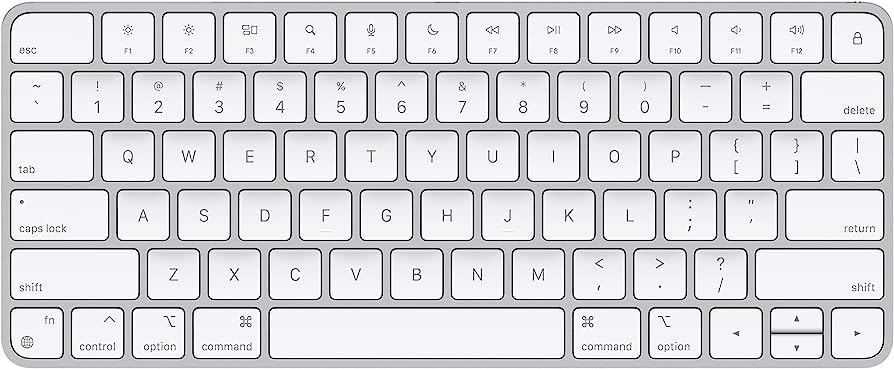
Що ви знаєте
- Усі клавіатури Mac і Apple також працюють на ПК.
- Підключіться через Bluetooth, натиснувши Bluetooth > Додати Bluetooth > і виберіть Чарівна клавіатура зі списку.
- За допомогою програми можна змінити призначення будь-яких клавіш Microsoft PowerTools.
Як підключити клавіатуру Mac до комп’ютера?
Підключити клавіатуру Mac до ПК так само просто, як додати будь-яку іншу клавіатуру. Можна підключити клавіатуру через USB-кабель, який йде в комплекті, але найкращим рішенням є Bluetooth. Ось як його підключити.
Примітка. Якщо вашу Magic Keyboard уже сполучено з іншим пристроєм, наприклад Mac, і вона ввімкнена, переведіть перемикач живлення Magic Keyboard у положення «Вимкнено», а потім поверніться в режим сполучення.
- На ноутбуці Windows введіть Bluetooth на панелі завдань Windows 10 знайдіть або перейдіть до Меню «Пуск» > «Налаштування» > «Пристрої» > «Bluetooth».
- Клацніть Bluetooth та інші пристрої.
- Клацніть Додайте Bluetooth або інший пристрій.
- Клацніть Bluetooth
- Зачекайте, поки комп’ютер виявить це Чарівна клавіатура.
Порада: якщо вона не розпізнає, увімкніть перемикач живлення Magic Keyboard і натисніть клавішу. - Натисніть Magic Keyboard.
- Зачекайте, поки з'єднання відбудеться.
- Натисніть Готово.
Як використовувати клавішу Mac на клавіатурі Windows?
Більшість вимикачів увімкнено Чарівна клавіатура у Windows так само, як і на Mac. Однак може бути корисно призначити клавіші, наприклад функціональні клавіші, до певних налаштувань. Вам потрібно буде завантажити окремий додаток під назвою PowerToys , але це цінний спосіб скинути ключі. Ось як зіставити клавіші на Magic Keyboard для Windows.
Порада. Шукаєте ключ Windows? На Magic Keyboard він автоматично прив’язується до командної кнопки.
- Завантажте іграшки microsoft power з офіційного сайту та встановіть його.
- відчинено застосування.
- Клацніть менеджер клавіатури.
- Клацніть скидання ключа.
- натисніть кнопку знак плюс Додати Встановіть новий ключ.
- Клацніть "написання" І натисніть клавішу, яку потрібно змінити.
- Натисніть OK.
- Натисніть «Написати» під "Призначення" Виконайте той самий процес, але з ключем, на який ви хочете його змінити.
- Клацніть В ПОРЯДКУ.
- Клацніть "ДОБРЕ" щоб підтвердити зміни.
- Ваш ключ скинуто.
Чи можу я використовувати клавіатуру Apple на ПК з Windows?
Як і будь-яку клавіатуру Mac, клавіатури Apple, включаючи Magic Keyboard і Magic Keyboard з Touch ID, можна використовувати з ПК з Windows, якщо його правильно налаштувати.
Примітка. Touch ID працює лише на пристроях Apple, але решта клавіатури повністю функціональна.
Питання що часто задаються
Q1: Як зробити знімок екрана на комп’ютері за допомогою клавіатури Mac?
Відповідь: Клавіатури Mac не мають клавіші Print Screen, тому ви не можете використовувати комбінацію клавіш. Замість цього, Використовуйте Windows Snipping Tool, щоб зробити знімок екрана. Знайдіть інструмент Snipping Tool у меню «Пуск» Windows і виберіть потрібний стиль (довільна форма, вікно, прямокутник або повний екран) із розкривного списку «Режим».
Q2: Що є еквівалентом клавіші Mac Option на клавіатурі комп’ютера?
Відповідь: Клавіша Alt на клавіатурі ПК є клавішею Option Mac. Це одна з кількох клавіш, які з’являються в іншому місці або мають іншу назву на клавіатурі Windows.